Jak nastavit rodičovskou kontrolu na Androidu?
Vývoj technologie, snížení nákladů na elektronická zařízení a zvýšení počtu smartphonů a tablet vedlo k tomu, že téměř každý má moderní mobilní zařízení. Pokud je však dospělý schopen zjistit, jaké informace mu budou užitečné a co není, pak děti, zejména ti, kteří dostali volný přístup k internetu, potřebují neustálou rodičovskou kontrolu (především v zařízeních Android). Nicméně stojí za to zkontrolovat, co dělá vaše dítě, bez ohledu na operační systém, ale Android je často instalován na levných a cenově dostupných gadgets.
Úkoly rodičovské kontroly
Všechny způsoby, jak doručit rodičovskou kontrolu na android slouží k provádění těchto úkolů:
- chránit dítě před nežádoucími informacemi na internetu (včetně zdrojů obsahujících násilí a pornografii);
- zakázat stahování placených aplikací, jejichž náklady mohou být poměrně vysoké a mají významný vliv na rodinný rozpočet;
- zabránit stahování neznámých programů, které mohou být škodlivé a mají nepříznivý vliv na provoz zařízení;
- zkrátit dobu, kterou dítě stráví na tabletu nebo na smartphonu. Za prvé, aby kromě her a sociálních sítí se zabýval výukou a dalšími užitečnými věcmi. Za druhé, zakázat hry během školních hodin.
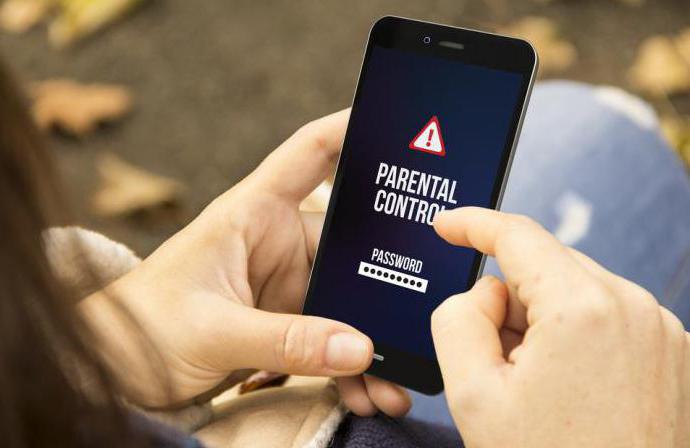
Koncept rodičovské kontroly dále zahrnuje zablokování příchozích a odchozích hovorů. To vám umožňuje omezit komunikaci dětí s cizími osobami a snížit výdaje dítěte na mluvení (zejména ty, které nejsou zahrnuty v tarifu zdarma). A uvědomit si takové příležitosti dovolit, jak již existují v nastavení systému Android, a instalace dalších programů.
Omezený profil
U tablet s Android OS, od verze 4.3, je možné vytvářet profily s omezeným oprávněním. Chcete-li to provést:
- Přejděte do nastavení.
- Přejděte na položku "Uživatelé".
- Klepněte na tlačítko Přidat uživatele a vyberte profil s omezeními přístupu.
- Nastavte účet výběrem aplikací, které vaše dítě nebude dostupné, včetně služby Google Play.
Vytvořený profil umožňuje dětem přizpůsobit návrh domovské stránky. Ale již se začleněním většiny aplikací a her bude dítě dostávat určitá omezení nebo zcela uzavřený přístup. Pokud například rodiče nechtějí, aby jejich děti vstoupily na internet, práce s prohlížečem je omezená. K ochraně před nepřiměřenými nákupy byste měli nastavit heslo na Google Play nebo nastavit věkové hranice zde, v důsledku čehož nebudou k dispozici aplikace pro dospělé.

Poskytování rodičovské kontroly na Android bez instalace dalšího softwaru umožňuje nejen tablet, ale i smartphone s firmwarem CyanogenMod. Chcete-li přepnout na účet s omezeními, stačí pouze stisknout jedno tlačítko. Funkce profilu určeného pro dítě je nastavena v nastavení systému.
Filtrování webového obsahu
Navzdory možnosti omezit přístup dětí k některým programům nemá systém Android vestavěné funkce, které chrání určité materiály v síti. Jediným způsobem, jak zabránit dětem v čtení nevhodných informací, je zcela zakázat používání internetu. Současně je síť někdy potřebná k plnění důležitých úkolů - učení se jazykům, hledání informací pro domácí úkoly nebo seberealizace. Proto proto, abyste mohli rodičovskou kontrolu vykonávat na vašem telefonu nebo tabletu Android, musíte na ně nainstalovat příslušnou aplikaci - například vestavěný server, jako je OpenDNS nebo SetDNS.

Pokud je přístup na internet prováděn pomocí sítě Wi-Fi, mají rodiče možnost přizpůsobit směrovač. Některé směrovače umožňují rodičovskou kontrolu všech zařízení připojených k němu najednou. Přestože při používání mobilního internetu je tato volba zbytečná.
Přístup k samostatné aplikaci
Pokud máte mobilní zařízení s operačním systémem Android 5.0 nebo vyšší, můžete omezit přístup dětí k cizím zdrojům pouze tím, že na obrazovku připojíte konkrétní aplikaci. Dítě tak bude moci používat pouze jeden program (hra, školící službu nebo například čtenář pro knihy). A pro přepnutí na jinou aplikaci budete muset zadat heslo.
Tyto typy rodičovských ovládacích prvků můžete povolit na tabletu s Androidem následujícím způsobem:
- Otevřete obrazovku nastavení
- Vyberte položku zabezpečení.
- Aktivujte aplikaci na obrazovce.
- Zjistěte ochranu pomocí kódu PIN nebo vzoru.
- Stiskněte tlačítko "Procházet" v zařízení.
- Přejděte na požadovanou aplikaci.
- Stiskněte pro potvrzení kolíku na modrém tlačítku, který se podobá klipu.
- Chcete-li ukončit režim příloh aplikace, klikněte znovu na položku Procházet a zadejte požadovaný kód (nebo vzorek).
Spouštěč "Rodičovská kontrola"
Zvláštní program "Rodičovská kontrola" pro Android ve formě spouštěče (shell, který umožňuje spouštění dalších aplikací) dále zjednodušuje úlohu omezení přístupu. Jeho možnosti (některé z nich jsou placené, zbytek jsou poskytovány zdarma) zahrnují:
- poskytování přístupu pouze k autorizovaným aplikacím;
- blokování nákupů prostřednictvím jakýchkoli služeb;
- blokování hovorů (příchozí i odchozí) a SMS;
- omezení změn nastavení zařízení (včetně vypnutí rodičovských ovládacích prvků);
- řídí dobu, po kterou je aplikace používána. Například u hry můžete nastavit trvání nepřesahující 1 hodinu denně;
- zákaz používání mobilního zařízení po určitou dobu (například od 8-00 do 13-00, kdy je dítě ve třídě);
- sledování polohy dítěte pomocí GPS a dokonce i budování jízdy, kterou navštívil v posledních 12 hodinách.
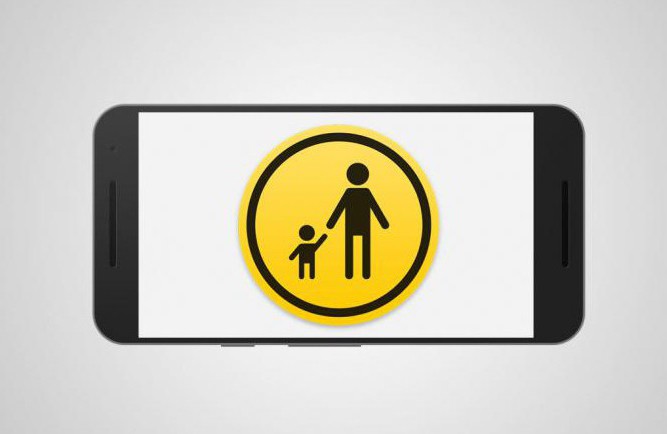
Aplikace TimeAway
Malá aplikace TimeAway také poskytuje vzdálené rodičovské řízení na smartphonu nebo tabletu Android. Jeho využití umožňuje:
- zakázat přístup k určitým programům (nejčastěji do her a internetových prohlížečů);
- zkontrolujte, které aplikace dítě běželo po určitou dobu;
- ovládání při zapnutí a vypnutí zařízení. Zpravidla s použitím této funkce můžete zkontrolovat, kdy dítě šlo do postele.
Výhody TimeAway jsou intuitivní rozhraní a skvělé možnosti ovládání. Nevýhoda může být nazvána špatným překladem do ruštiny. Ačkoli je schopnost používat aplikaci zdarma, a to nejen během zkušební doby, ale neustále převažuje nad tímto malým mínusem.
KidRead herní systém
Dalším způsobem, jak nastavit rodičovskou kontrolu na android je KidRead launcher. Díky tomu můžete nejenom zabránit dětem ve spouštění určitých programů, ale také obrátit proces používání mobilního zařízení do hry. Takže pro získání bodů musí dítě používat "užitečné" aplikace. A při používání "škodlivých" her se sníží nahromaděný účet. Pokud jsou body vyčerpány, přístup k herním aplikacím je omezen.

Aby děti nemohly měnit samotná nastavení spouštěče, jsou chráněny heslem nebo matematickým úkolem. A rodiče mohou zobrazit statistiku spouštění programu od dítěte pomocí oficiálních webových stránek.
Norton Utility
Program Norton Family Premier (zdarma po dobu 30 dní) poskytuje rodičovskou kontrolu na vašem smartphonu s Androidem a umožňuje:
- sledovat činnost dítěte v síti;
- omezit přístup na weby s nevhodným obsahem;
- efektivně plánovat čas používání smartphonu nebo tabletu;
- Obdržet upozornění na nebezpečné chování dítěte (návštěva zakázaného webu, komunikace o nežádoucích tématech).

Zakázání přístupu od společnosti Kaspersky
Uspořádejte rodičovskou kontrolu nad antivirovými prostředky a prostředky antiviru. Například F-Secure SAFE, Eset NOD nebo Avast. Existují samostatné aplikace, které vám umožňují chránit vaše dítě před zbytečnými informacemi a zabraňovat mu hrát příliš mnoho, místo toho, aby studoval a činil užitečnější věci. Jeden z nejfunkčnějších programů tohoto typu je Kaspersky Safe Kids, který je k dispozici v placené a bezplatné verzi.

Mezi funkce aplikace známého výrobce antivirového softwaru patří:
- blokování spuštění aplikací v určitou dobu;
- ověření používání mobilního zařízení při vytváření sestavy;
- určení polohy dítěte;
- odstranění stránek s zakázaným obsahem z výsledků vyhledávání.